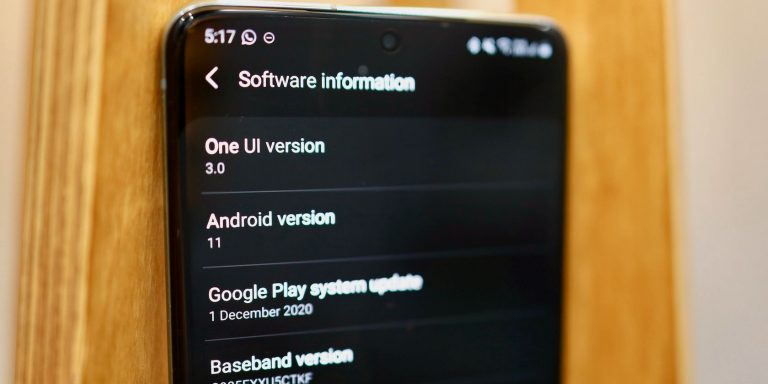Android не подключается к Windows через ADB? Как исправить за 3 простых шага
ADB не работает или не обнаруживает ваше устройство в Windows? Если Android не может подключиться через мост отладки Android (ADB), для исправления требуется всего три основные процедуры. Мы покажем вам, как заставить его снова работать.
ADB не обнаруживает ваше устройство? Вот исправление
Иногда USB-устройства Android не подключаются к системе Windows. Неудачные подключения ADB обычно имеют одну основную причину: плохие USB-драйверы Android, которые загружаются вместо правильных. К сожалению, Windows не позволяет легко удалить неправильные драйверы.
Но прежде чем пытаться устранить неполадки с подключением ADB, сначала включите отладку по USB на своем телефоне, если она еще не включена.
При включении отладки по USB вы получаете прямой доступ к файловой системе Android-устройства с настольного компьютера. Без включенной отладки можно взаимодействовать только с хранилищем мультимедиа вашего телефона, таким как SD-карта или специально отформатированный каталог мультимедиа.
Программы для Windows, мобильные приложения, игры - ВСЁ БЕСПЛАТНО, в нашем закрытом телеграмм канале - Подписывайтесь:)
Если вы соответствуете требованиям, устранение проблемы занимает около пяти минут и три основных шага:
- Подключите Android-устройство к компьютеру через USB и удалите драйверы ADB. Затем отключите ваше устройство.
- Запустите утилиту для удаления драйверов USB, например USBDeview, чтобы удалить все ненужные драйверы Android.
- Установите универсальные драйверы ADB.
Мы рассмотрим каждый шаг по очереди. Вот программное обеспечение, которое вам нужно:
Скачать: Nirsoft USBDeview (Бесплатно)
Скачать: Универсальные драйверы ADB (Бесплатно)
Шаг 1. Подключите устройство и удалите текущий драйвер
Сначала подключите Android-устройство к компьютеру через USB. Этот шаг позволяет вашему устройству отображаться в диспетчере устройств Windows. Откройте это, введя Диспетчер устройств в меню «Пуск», чтобы найти его.
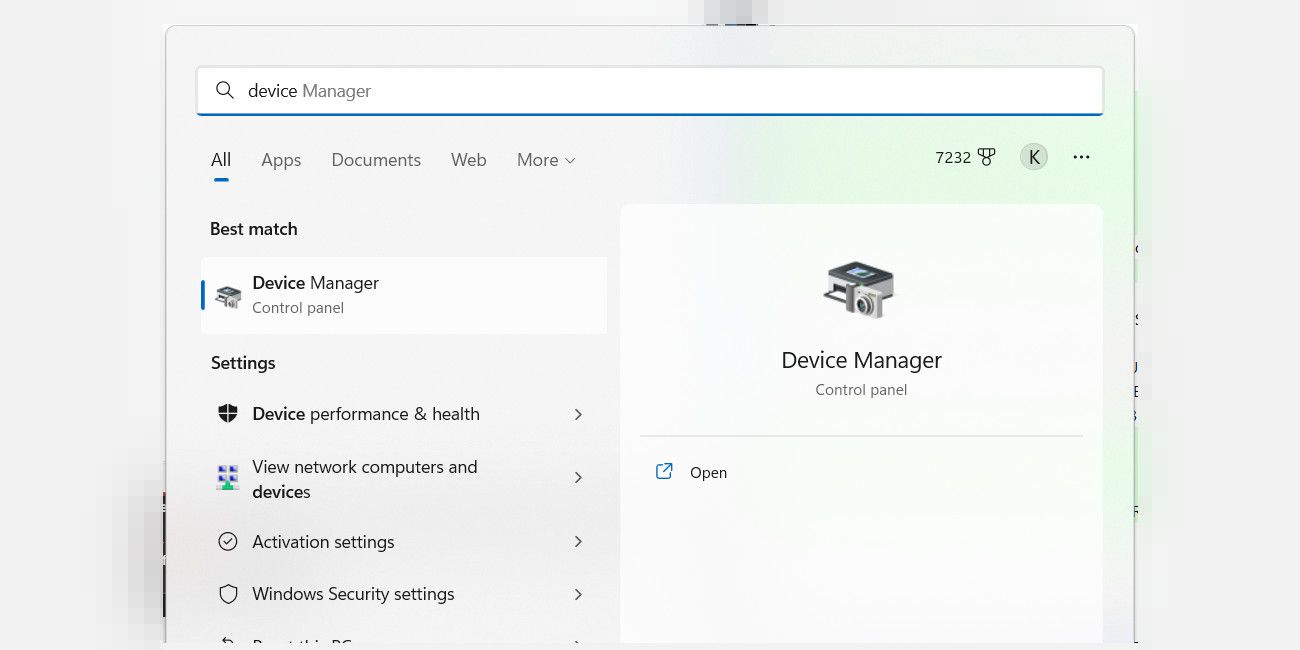
Затем в диспетчере устройств удалите отображаемый в данный момент драйвер Android ADB. Чтобы удалить его, щелкните правой кнопкой мыши категорию, содержащую ваш телефон. Например, это могут быть Portable Devices, LeMobile Android Device или что-то подобное.
Под ним вы увидите драйвер Android Composite ADB Interface. Щелкните правой кнопкой мыши, чтобы открыть контекстное меню, затем выберите «Удалить устройство».
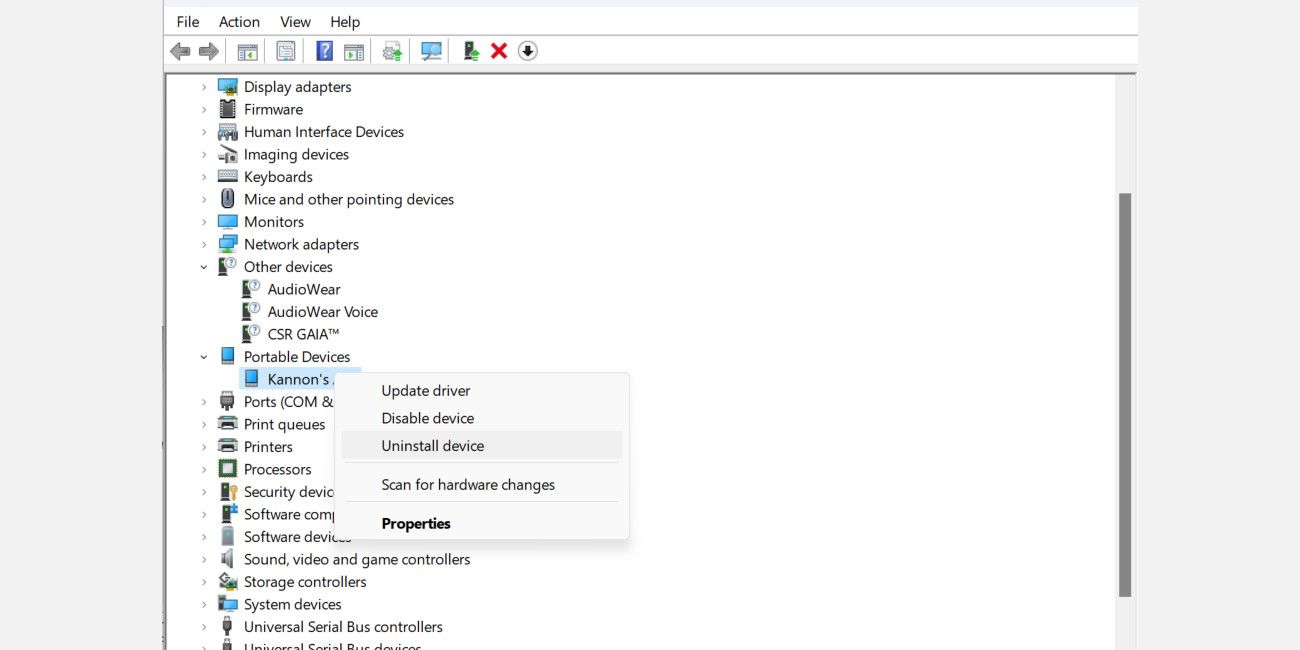
Обязательно установите флажок «Удалить программное обеспечение драйвера для этого устройства». Однако иногда этот флажок (особенно в Windows 11) недоступен.
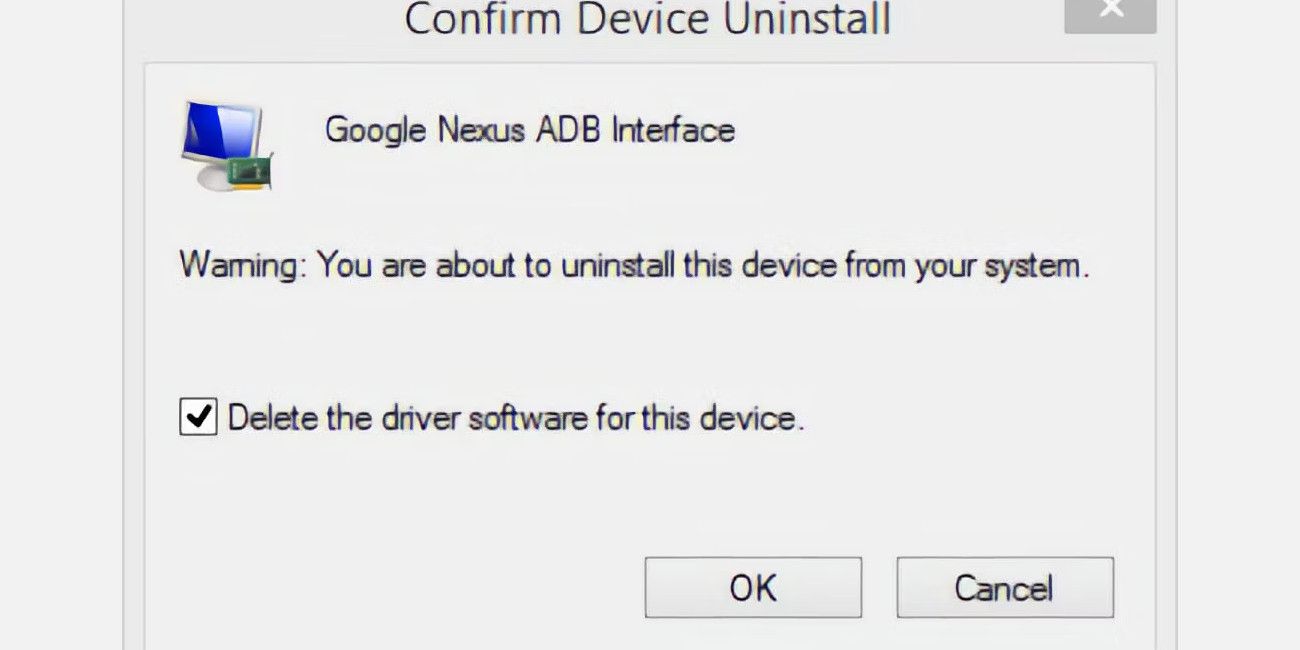
Теперь вы можете отключить Android-устройство от ПК. Это предотвращает загрузку того же несовместимого драйвера при повторном подключении устройства Android. Хотя удаление драйверов технически не требуется, он может определить драйвер, вызывающий проблемы с подключением, если он каким-то образом перезагрузится. Вы всегда можете переустановить этот драйвер от производителя, если окажется, что это правильный драйвер.
Шаг 2. Удалите плохие драйверы ADB
Утилита Nirsoft USBDeview поставляется в виде заархивированного исполняемого файла. Это означает, что вы должны разархивировать его, и он не требует установки. Утилита может отображаться как вредоносное ПО при сканировании на вирусы, но будьте уверены, она безопасна.
После распаковки файла откройте извлеченную папку и запустите в ней исполняемую утилиту. USBDeview отображает общее количество установленных USB-драйверов на вашем компьютере, как подключенных, так и отключенных.
Найдите цветной индикатор состояния в крайнем левом углу окна USBDeview. Есть четыре цвета. Каждый представляет различный статус:
- Зеленый цвет указывает на то, что устройство подключено и работает правильно.
- Розовый цвет означает, что устройство может быть отключено и работает правильно (хотя на самом деле оно может не работать).
- Красный указывает на отключенное USB-устройство.
- Серый означает, что устройство установлено, но не подключено.
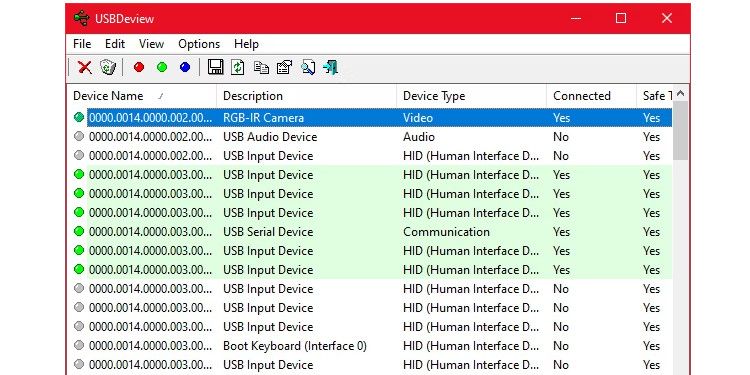
Теперь удалите все серые элементы со словами «Google», «Linux», «ADB» или «Android» в названии. Если вы хотите быть особенно осторожным, удалите все незеленые предметы.
Удаление драйвера устройства означает, что вам потребуется переустановить драйверы для этого USB-устройства, если вы хотите использовать его снова. К счастью, большую часть времени Windows автоматически устанавливает USB-устройства, поэтому удаление записей здесь не опасно.
Шаг 3. Установите универсальные драйверы ADB
Универсальные драйверы ADB работает для всех устройств Android. Установка пакета драйверов должна автоматически выбрать правильный драйвер для Windows, чтобы распознать ваш телефон через интерфейс ADB.
Необязательно: вручную установите драйвер USB ADB
Чтобы выполнить установку вручную, сначала запустите исполняемый пакет для исполняемого файла универсальных драйверов ABD, который вы загрузили ранее, который устанавливает драйвер на ваш компьютер.
Во-вторых, подключите Android-устройство к компьютеру через USB. Должны загрузиться правильные USB-драйверы. Вы можете проверить, зайдя в диспетчер устройств в Windows. Если в списке указан другой драйвер, отличный от того, что вы видели на первом шаге, возможно, сейчас у вас загружен правильный драйвер USB.
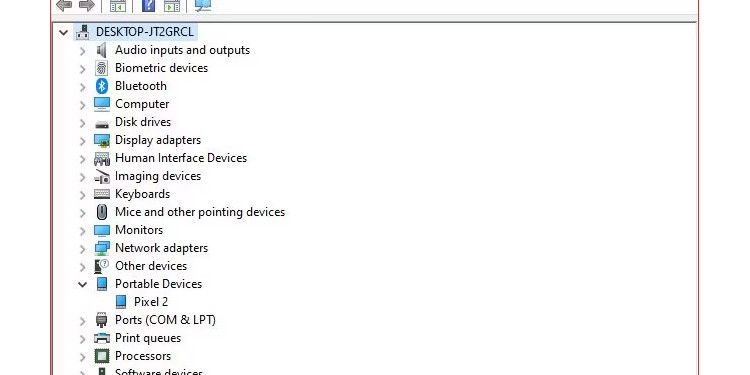
В диспетчере устройств найдите новый драйвер ADB/USB. Скорее всего, это будет имя вашего телефона в разделе «Портативные устройства», но устройства Android могут отображаться в разных местах в диспетчере устройств. Возможно, вам придется проверить каждый возможный класс устройств (например, Android Phone или Samsung) в диспетчере устройств, прежде чем вы найдете свой.
Если вы не можете найти его, иногда вам нужно проверить раскрывающийся экран уведомлений на вашем устройстве Android, чтобы узнать о дополнительных шагах. Это позволяет вам разрешить определенному компьютеру подключаться к вашему устройству помимо целей зарядки.
Найдя его, щелкните правой кнопкой мыши свое устройство и выберите «Обновить драйвер». В появившемся меню выберите «Поиск драйверов на моем компьютере», затем «Позвольте мне выбрать из списка драйверов устройств на моем компьютере».
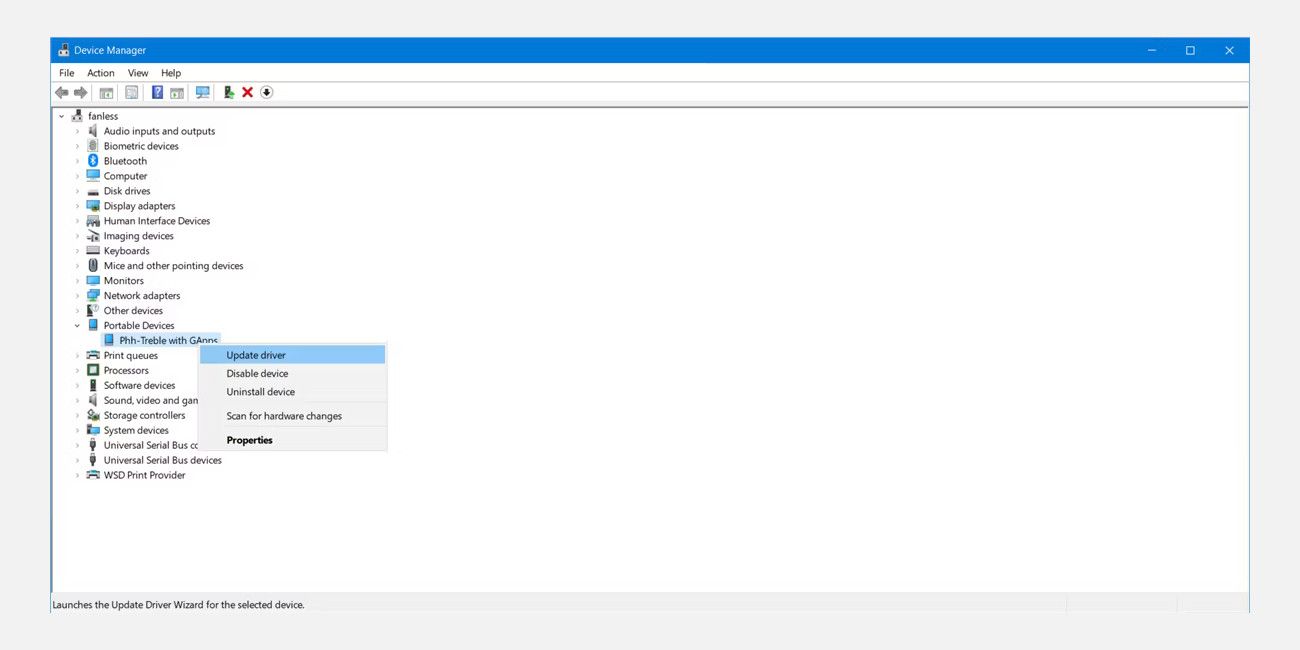
Здесь вы увидите список совместимых драйверов. Выберите один из них (можно начинать сверху). Если это не удается, повторите процесс, пройдя по списку, чтобы найти другой работающий драйвер.
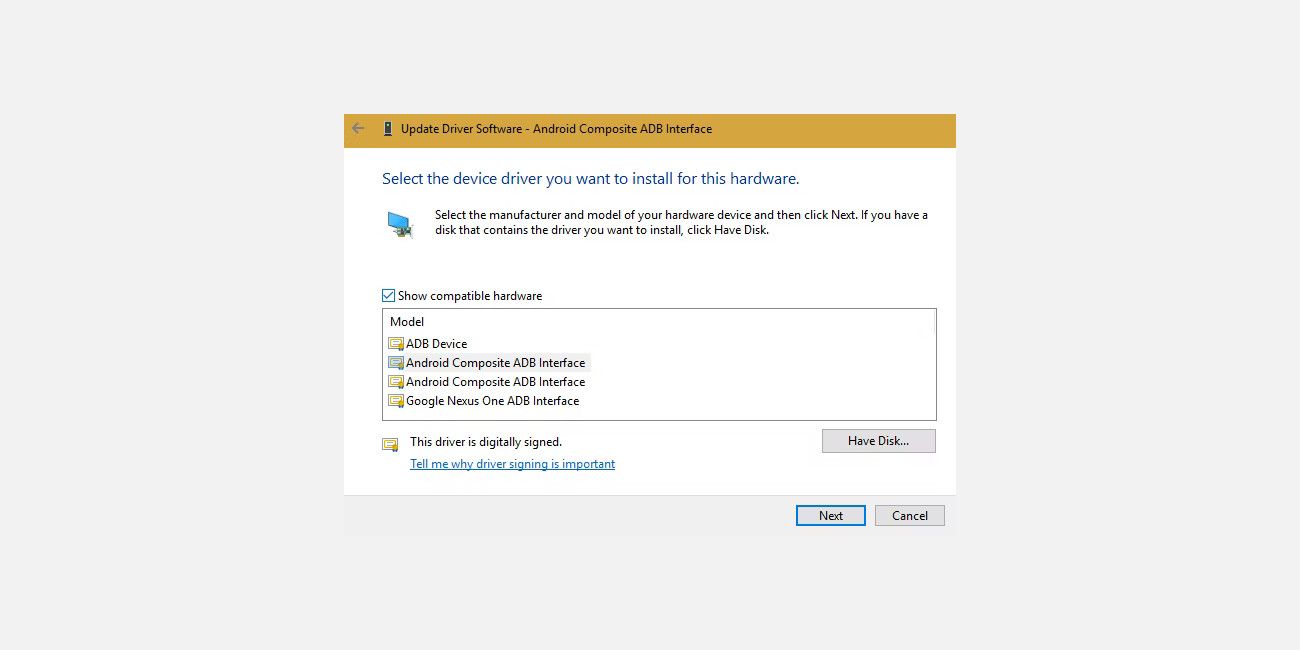
Вместо этого установите универсальные драйверы ABD
Если вы не можете установить правильный драйвер с помощью вышеуказанного метода, вам необходимо выполнить установку вручную. К счастью, диспетчер устройств Windows позволяет вручную выбрать драйвер с вашего компьютера, а не просматривать его из списка.
Вместо выбора «Позвольте мне выбрать из списка драйверов устройств на моем компьютере» на предыдущем шаге нажмите кнопку «Обзор» и вручную найдите каталог, в который вы установили универсальные драйверы ADB.
Расположение в проводнике должно быть примерно таким:
C:\Program Files (x86)\ClockworkMod\Universal Adb Drivers\
Возможно, вам придется найти папку, если вы ее там не видите. Как только вы выберете правильное место, нажмите «Далее», и Windows установит драйверы. Отныне всякий раз, когда вы подключаете свое устройство Android с включенным ADB, универсальные драйверы ADB будут загружаться вместо тех, которые не сработали.
Наконец, перезагрузите компьютер и снова попытайтесь подключиться через ADB. Вы должны добиться успеха на этом этапе.
Все еще не можете подключиться к ADB?
Если вы по-прежнему не можете подключиться к ADB, у вашего устройства может быть более серьезная проблема либо на уровне прошивки, либо на уровне оборудования. К основным аппаратным проблемам относятся следующие:
- Поврежденный USB-порт на вашем компьютере или смартфоне
- Дефектная прошивка на вашем смартфоне, обычно вызванная кастомным ПЗУ
- Поврежденный или неисправный зарядный кабель
Например, у меня когда-то был планшет, который периодически отключался от компьютера. Даже после замены порта Micro-USB планшет продолжал глючить. Причиной отключения оказался глючный кастомный ROM. Хотя пользовательские ПЗУ отлично подходят для восстановления старого оборудования, они представляют собой еще один уровень сложности, который часто вызывает проблемы.
Есть много потенциальных причин, по которым устройство отказывается подключаться через ADB. Попробуйте различные кабели и порты на вашем компьютере, чтобы устранить проблему. В нашем руководстве по ремонту телефона Android, который не заряжается, есть несколько советов, которые также могут помочь при плохом соединении.
Проблемы с EasyTether: невозможно подключиться через ADB
Некоторые люди, которые используют как Mac, так и Android, пытаются поделиться своим интернет-соединением через интерфейс USB с помощью приложения EasyTether. Однако мы не рекомендуем этого. Приложение стоит денег, и существуют бесплатные методы, которые лучше и проще в использовании. См. наше руководство о том, как подключить USB-модем к Android, чтобы узнать, как лучше.
Например, в более новых версиях Android Google предлагает собственный Bluetooth и USB-модем. Если ваш телефон имеет конструкцию с двумя антеннами, вы даже можете создать точку доступа с помощью соединения Wi-Fi.
Если EasyTether (или любое приложение для USB-модема) не работает, лучшее решение — попытаться найти правильный драйвер, как описано выше. Это означает найти неправильный драйвер ADB, установленный Windows, и заменить его на что-то, что работает.
Поскольку для этого могут потребоваться дополнительные шаги по устранению неполадок, мы рекомендуем эти приложения только для старых устройств Android.
ADB не обнаруживает устройство?
Если ADB не обнаруживает ваше устройство в Windows, возможно, у вас установлен неверный драйвер. Самое быстрое решение — удалить текущий драйвер ADB, определить и устранить любые другие потенциальные нефункциональные драйверы, а затем установить универсальные драйверы ADB. Этот метод должен предотвратить автоматическую загрузку плохого драйвера. Если это не сработает, вы можете вручную заставить Windows загрузить правильный универсальный драйвер ADB.
Теперь вы знаете, что делать, если ADB не работает. Этот метод очистки плохих USB-драйверов Android и установки универсального пакета драйверов ADB работает для каждого устройства Android, на котором мы его пробовали.
Немного смешно, что Google так и не выпустил универсальный драйвер ADB для устройств Android, несмотря на проблемы, с которыми продолжают сталкиваться многие пользователи. К счастью, заставить ADB работать с Windows 7, 8, 10 и 11 очень просто: просто удалите неправильные драйверы и установите правильные драйверы.